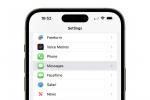Joskus tiettyjen sarakkeiden piilottaminen Excel-laskentataulukossa voi olla hyödyllistä: Tämä voi tehdä laskentataulukoista helpompia lukea tai sinulla voi olla muita syitä piilottaa ne. Joka tapauksessa sarakkeiden piilottaminen Excel on itse asiassa melko helppoa ja vaatii vain muutaman napsautuksen. Ja jos päätät myöhemmin, haluatko nähdä heidät uudelleen? On vielä helpompi palauttaa ne.
Sisällys
- Kuinka piilottaa sarakkeet Excelissä
- Kuinka paljastaa sarakkeiden piilottaminen Excelissä
Joka tapauksessa, käsittelemme kolumnitarpeesi tässä oppaassa. Jatka lukemista, niin näytämme sinulle, kuinka sarakkeet piilotetaan ja kuinka sarakkeet tuodaan esiin Excelissä hetkessä.
Suositellut videot
Helppo
5 minuuttia
Microsoft Excel
PC
Kuinka piilottaa sarakkeet Excelissä
Sarakkeiden piilottaminen Excelissä on melko yksinkertaista ja nopeaa. Voit tehdä sen seuraavasti:
Vaihe 1: Valitse sarake, jonka haluat piilottaa. Tämä riippuu siitä, kuinka monta saraketta haluat piilottaa kerralla:
Jos haluat piilottaa vain yhden sarakkeen: Napsauta vain sarakkeen otsikon kirjainta haluamasi sarakkeen yläosassa.
Jos haluat piilottaa useita sarakkeita kerralla: Napsauta sarakkeen otsikon kirjainta minkä tahansa haluamasi sarakkeen yläosassa ja paina sitten ja pidä painettuna CTRL -näppäintä, kun napsautat muiden piilotettavien sarakkeiden sarakeotsikon kirjaimia.
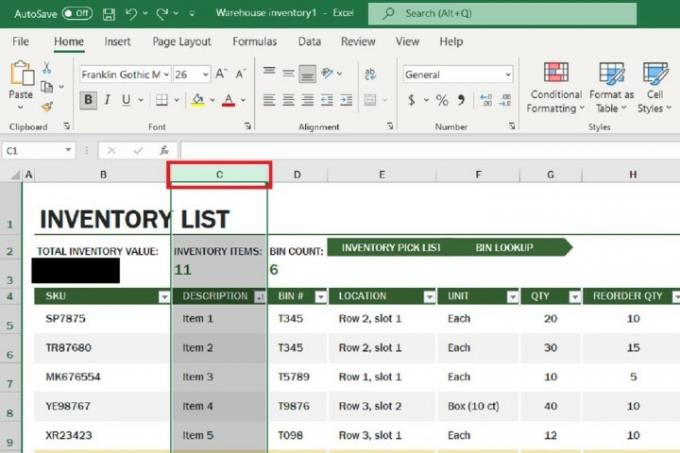
Vaihe 2: Napsauta sitten hiiren kakkospainikkeella mitä tahansa valittujen sarakkeiden sarakeotsikon kirjainta. (Älä napsauta hiiren kakkospainikkeella missään muualla, napsauta vain hiiren kakkospainikkeella kirjainten otsikoita. Napsauttaminen missä tahansa muualla avaa toisen valikon, jossa ei ole tarvitsemaasi vaihtoehtoa.)
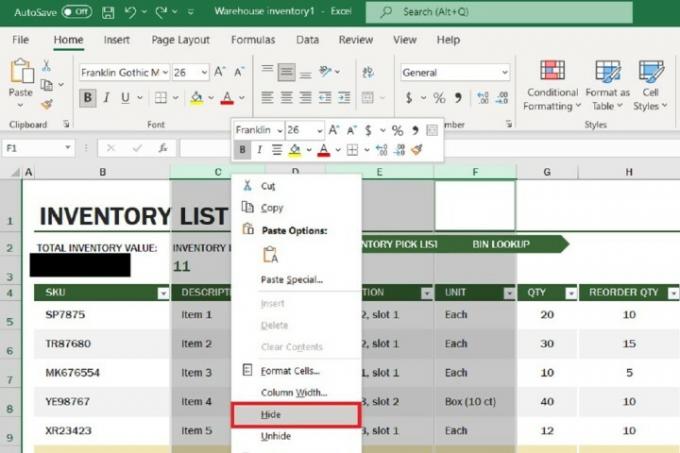
Liittyvät
- Kuinka poistaa Instagram-tilisi käytöstä (tai poistaa se)
- Kuinka poistaa sivu Wordissa
- Kuinka jakaa tulostin Windowsissa
Vaihe 3: Valitse näkyviin tulevasta valikosta Piilottaa.
Valitsemiesi sarakkeiden pitäisi nyt olla piilossa näkyvistä.
Kuinka paljastaa sarakkeiden piilottaminen Excelissä
Jos olet valmis siihen, että piilotetut sarakkeet näkyvät uudelleen laskentataulukossasi, voit näyttää sarakkeet Excelissä seuraavasti:
Vaihe 1: Kaikilla sarakkeiden otsikoilla on reunaviivat, jotka erottavat ne seuraavan sarakkeen otsikosta. Kun sarake on piilotettu, tavallisesti piilotetun sarakkeen vieressä olevien sarakkeiden välinen raja tulee paksummaksi ja näkyvämmäksi. Siirrä hiiren osoitin tämän rajaviivan päälle, kunnes näet joukon mustia nuolia, jotka osoittavat vastakkaisiin suuntiin ja niiden välissä on tilaa. Nämä nuolet eivät saa näyttää olevan yhteydessä toisiinsa.
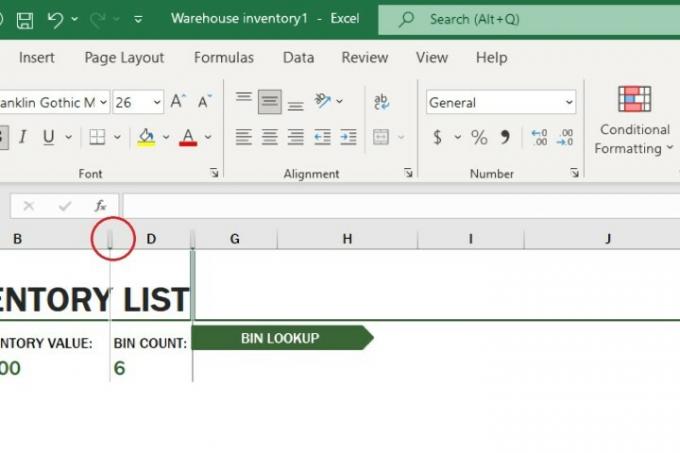
Vaihe 2: Kun edellisessä vaiheessa kuvatut nuolet tulevat näkyviin, kaksoisnapsauta kyseistä rajaviivaa.
Kerran piilotettujen sarakkeiden pitäisi tulla automaattisesti uudelleen näkyviin. (Jos piilotit useita sarakkeita kerralla, niiden kaikkien pitäisi ilmestyä uudelleen samaan aikaan, mutta jos eivät, sinun tulee silti pystyä saamaan ne uudelleen näkyviin yksi kerrallaan kaksoisnapsauttamalla kutakin vastaavaa reunaviivaa.)
Vaihe 3: Vaihtoehtoisesti voit myös napsauttaa samaa reunaviivaa hiiren kakkospainikkeella (kun nuo nuolet tulevat näkyviin), ja valikko avautuu. Tästä valikosta voit valita Näytä. Myös sarakkeiden pitäisi tulla uudelleen näkyviin tällä menetelmällä. (Jos piilotit useita sarakkeita kerralla, niiden kaikkien pitäisi ilmestyä uudelleen samaan aikaan, mutta jos eivät, sinun tulee silti pystyä saamaan ne uudelleen näkyviin yksi kerrallaan napsauttamalla hiiren oikealla painikkeella kutakin vastaavaa reunaviivaa ja valitsemalla Näytä.)
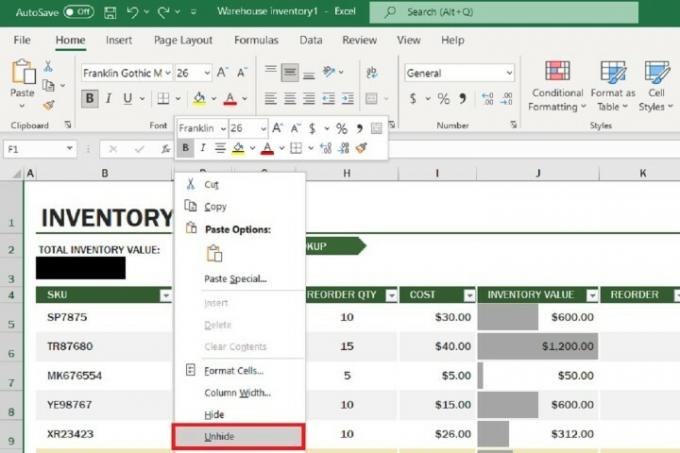
Vaihe 4: Ja jos piilotat sarakkeen ja päätät heti sen jälkeen, että haluat näyttää sen, voit myös vain painaa CTRL + Z näppäimistöltäsi ja Excel kumoaa sen automaattisesti ja sarake tulee uudelleen näkyviin.
Toimittajien suositukset
- Sähköpostin palauttaminen Outlookissa
- Yleisimmät Microsoft Teams -ongelmat ja niiden korjaaminen
- Word-asiakirjan vieminen Kindleen
- Kuinka piirtää Microsoft Wordissa
- Kuinka palauttaa Windows 10 tai Windows 11 tehdasasetukset
Päivitä elämäntapasiDigital Trends auttaa lukijoita pysymään tekniikan nopeatempoisessa maailmassa uusimpien uutisten, hauskojen tuotearvostelujen, oivaltavien toimitusten ja ainutlaatuisten kurkistusten avulla.